Als uw foto's op sociale media circuleren, kan iedereen ze downloaden en toegang krijgen tot EXIF-gegevens. Details over tijd, locatie en apparaat dat is gebruikt om een foto te maken, worden automatisch opgeslagen door een smartphone of digitale camera als EXIF (Exchangeable Image File Format).
Om ervoor te zorgen dat u niet de bonen morst bij het delen van bestanden en het uploaden van foto's, moet u een deel van de gegevens weglaten. Facebook en andere sociale-mediasites sluiten automatisch gevoelige gegevens zoals gps uit, maar uiteindelijk stel je jezelf bloot aan deze services.
Rapporten over consumentenbescherming bevelen u aan verwijder EXIF-gegevens op de Mac jezelf. Hoewel EXIF-gegevens niet zullen veroorzaken uw systeem heeft geen toepassingsgeheugen meer, kunt u ze beter verwijderen voor privacy en veiligheid. Met EXIF-scrubbing-mogelijkheden in Mac OS X Yosemite kan alles worden gedaan met een knipoog en een knik.
Inhoud: Deel 1. EXIF-gegevens bekijken, bewerken en verwijderen uit uw bestandenDeel 2. Metadata uit uw bestanden verwijderenDeel 3. Andere alternatieven om EXIF-gegevens op Mac te verwijderen
Mensen lezen ook:Hoe uw Siri-geschiedenis controleren en verwijderen op uw Mac OS?Hoe opgeslagen wachtwoorden op Mac te verwijderenBoost Your Mac: Chrome User Data opschonen
Deel 1. EXIF-gegevens bekijken, bewerken en verwijderen uit uw bestanden
Locatie van EXIF-gegevens op Mac
Op macOS gaat de Foto's-app een stap verder om u EXIF-gegevens van uw foto's te laten bekijken en wissen. U kunt echter niet alle aspecten van EXIF-gegevens bewerken of wissen. Herroep gewoon de mining van de GPS-coördinaten van het apparaat door de camera-app om uw digitale privacy volledig te beschermen.
- Start op je Mac een foto in Voorvertoning en kies Inspecteur weergeven uit het menu Extra.
- Als een bestand EXIF-gegevens bevat, wordt een tabblad met het label Exif zichtbaar.
- Waar locatie- of geogegevens bestaan, splitst Preview deze op in een apart tabblad dat bekend staat als GPS. Het heeft een optie Locatiegegevens verwijderen om deze gegevens te vernietigen.
Deze methode wist geo-gegevens maar laat sporen van EXIF-gegevens achter, zoals belichtingsinstellingen of het tijdstip waarop u de afbeelding hebt gemaakt. U kunt die informatie echter wissen met onderstaande onfeilbare methoden voordat u een afbeelding deelt.
Tijd opnieuw bewerken en locatie uitschakelen
- Lancering Foto's op Mac.
- Klik op de afbeelding die u wilt bewerken.
- Klik op de i knop rechtsboven. Hier kunt u toegang krijgen tot EXIF-gegevens in de afbeelding, een beschrijving of trefwoorden invoeren.
- Om de GPS-coördinaten uit een afbeelding te verwijderen, klikt u op Afbeelding in de bovenste balk en tikt u vervolgens op Locatie> Verberg locatie.
- U kunt de datum of tijd in het bestand ook opnieuw bewerken door op Afbeelding> Datum en tijd aanpassen te klikken. Tweak GPS-gegevens en kies vervolgens Adjust.

Tip: Een overbelaste fotobibliotheek belast het systeemgeheugen en vertraagt de prestaties. iMyMac PowerMyMac doet precies wat de naam doet vermoeden: het onderhoudt een nette en handige Mac voor topprestaties.
Verwijder de rommel van uw computer met scherpe algoritmen die zijn ontwikkeld voor caches, sporen van niet-geïnstalleerde programma's, caches, grote of verouderde bestanden en e-mailbijlagen.

Belangrijk is dat het detecteert foto duplicaten en redundante inhoud die u een voorbeeldoptie geeft voordat u deze wist. Als je je Mac verwaarloost en toestaat dat rommel kostbare ruimte in beslag neemt, worden alle processen, inclusief het starten van een bestand of het overbrengen van massa-items, traag en onvoorspelbaar.
Deel 2. Metadata uit uw bestanden verwijderen
Hulpmiddelen van derden
Gratis apps vernietigen EXIF-gegevens volledig, waardoor tools van derden voor sommige gebruikers onmisbaar zijn. Krachtige tools voor het verwijderen van metagegevens zuiveren GPS-gegevens en andere details tegelijkertijd uit meerdere bestanden. Een andere optie om locatiegegevens van foto's te verwijderen, is door een gratis online service te gebruiken. Klik op de balk Kies bestand, blader naar en tik op een afbeelding en klik vervolgens op Openen. U kunt de EXIF-gegevens wissen of met een klik op de knop bekijken.
Downloadbare apps bevatten alle toeters en bellen, zoals het selecteren en verwijderen van meerdere bestanden. Maak gebruik van deze functies voor een optimale controle over het proces. Hiermee kunt u de bestandsgrootte manipuleren in opdracht van de beeldkwaliteit of gewoon metadata uitsnijden zonder het uiterlijk te vervormen.
Microsoft-documenten
Microsoft biedt de gratis Document Inspector voor het vernietigen van persoonlijke of gevoelige gegevens voordat u een Office-bestand deelt. De Microsoft Support-site bevat een schat aan informatie over het verwijderen van metadata uit Word, Excel en PowerPoint. Ga naar hun site en volg de richtlijnen voor uw app-versie om grote hoeveelheden metadata te verbergen.
adobe
De Help-site van Adobe werpt licht op hoe u metadata uit uw PDF's kunt verwijderen in beide Acrobat X Pro of Acrobat X Standard. De site biedt een duidelijke stapsgewijze handleiding voor het verwijderen van metadata of heimelijke inhoud uit bestanden met de functie Document onderzoeken in Acrobat 9. U hebt alleen specifieke instructies voor uw softwarepakket nodig om deze truc uit te voeren.
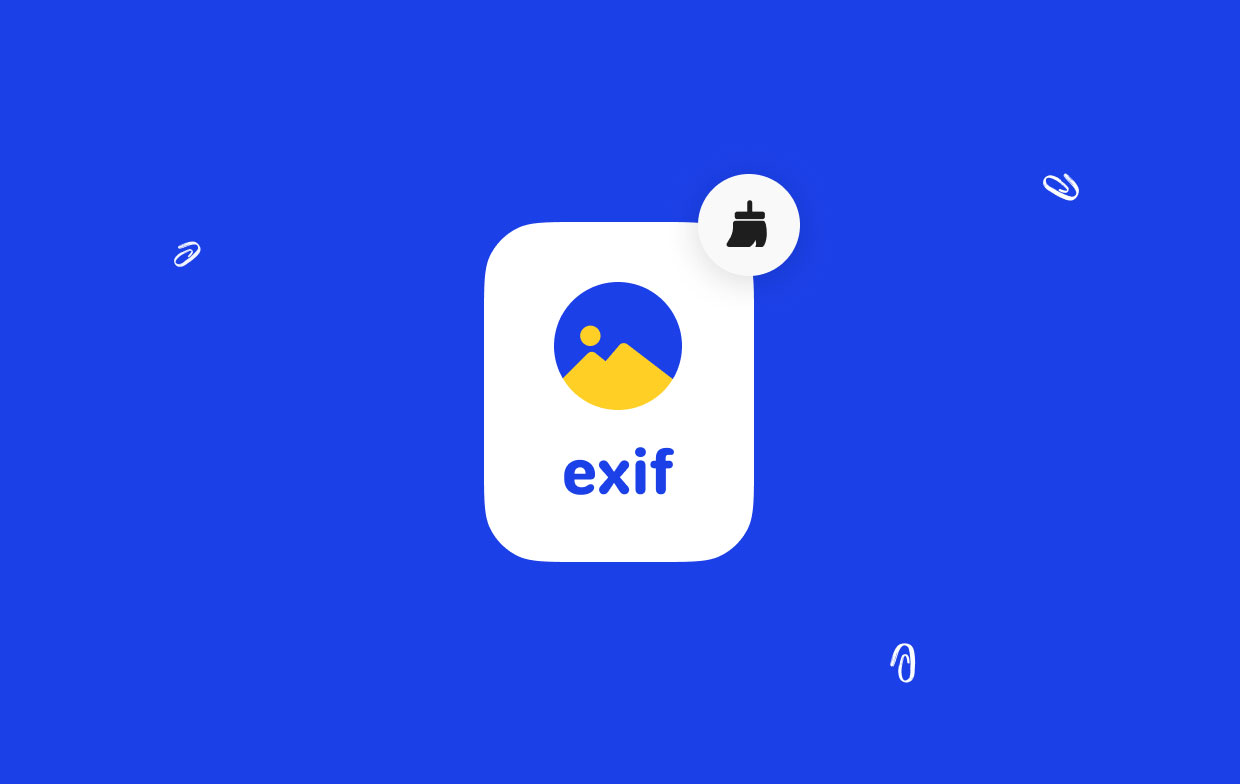
Deel 3. Andere alternatieven om EXIF-gegevens op Mac te verwijderen
Locatie van iPhone of iPad
De instellingen voor iPhone- of iPad-locatieservices lossen uw privacyproblemen eenvoudiger op. Ga naar om locatieservices voor de camera uit te schakelen Instellingen > Privacy> Locatie services en schakel Camera uit. Instructies voor het uitschakelen van deze apparaten verschillen per model. Op sommige Android-apparaten bevatten camera-apps een vooraf geïnstalleerde GPS-instelling.
Neem een Screenshot
Een van de gemakkelijkste technieken om gegevens te verwijderen voordat u een foto deelt, is door een screenshot van de afbeelding te maken en die in plaats daarvan te verspreiden. Screenshots bevatten niet het type gevoelige metadata dat door een camera wordt bewaard.
E-mail metagegevens
Metadata van e-mail steken uit als een zere duim, maar verwijderen is bijna onmogelijk. Ga gewoon naar de koptekstinformatie in het Gmail-bericht en krijg toegang tot metagegevens die zijn ingesloten in uw e-mail. Zonder computerkennis kan het ontcijferen van de metadata een uitdaging zijn. Helaas zijn uw handen gebonden en kunt u de metagegevens die aan uw e-mail zijn gekoppeld, niet substantieel manipuleren.
U kunt locatieservices alleen uitschakelen of EXIF verwijderen uit de bestanden die u aan berichten toevoegt. In tegenstelling tot sociale netwerksites, wissen e-mail- of cloudopslagservices zoals Dropbox EXIF niet wanneer u bestanden uploadt.
Conclusie
Foto's kunnen verborgen stukjes gegevens bevatten, zoals tijd en de exacte GPS-coördinaten. Wanneer u een afbeelding vastlegt met een digitale camera en een telefoon, kan EXIF met het bestand in een fractie van een seconde over de hele wereld reizen. Gelukkig verminderen Instagram en Facebook, de meest gebruikte platforms voor het delen van foto's, gevoelige informatie.
Voor Mac-gebruikers kunt u EXIF-gegevens wissen door een voorbeeld te bekijken en inspecteur te selecteren in het menu Tools. Met EXIF-verwijderingstools kunt u metadata van meerdere bestanden tegelijk wissen. Met één klik op de knop kunt u de camera, locatie of andere technische gegevens verwijderen uit een reeks afbeeldingen die zijn ingesloten door het apparaat of de fotobewerkingssoftware.
We helpen Mac-gebruikers en andere lezers om te profiteren van technologie, niet andersom. Was dit artikel nuttig of inspirerend? Vertel het ons hieronder.



